웹서버를 구축하기 위한 CentOS 7 설치
환경 세팅관련 모두 한꺼번에 설치

1. 웹서버 구축을 위한 APM(Apache, PHP, MariaDB) 구축
2. httpd 서비스 시작하기
3. MariaDB 서비스 시작하기
4. Web html 작동 확인
5. PHP 작동 확인
6. 외부에서도 접속이 가능하도록 방화벽 열기
1. 웹서버 구축을 위한 APM(Apache, PHP, MariaDB) 구축
1-1. 패키지 설치여부 확인 (httpd, php, mariadb-server)
rpm -qa httpd php mariadb-server맨처음 CentOS 7 설치시 모든 체크박스를 클릭했기 때문에 mariadb, apache는 설치되어있다.

이 모두를 설치하기 위한 명령어
yum -y install httpd php php-mysqlnd mariadb-server
설치버전 확인 (버전에 따라서 작동되는게 있고 안되는게 있기 때문 중요)
rpm -qa httpd php mariadb-server
2. httpd 서비스 시작하기
2-1. httpd (아파치 시작 및 자동시작 등록)
systemctl restart httpd
systemctl enable httpd
2-2. httpd 작동상태확인
systemctl status httpd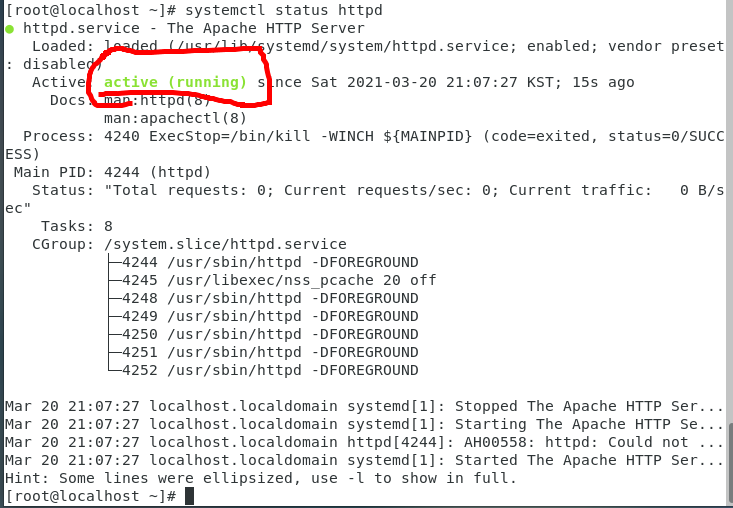
3. MariaDB 서비스 시작하기
3-1. MariaDB (시작 및 자동시작 등록)
systemctl restart mariadb
systemctl enable mariadb
3-2. MariaDB 작동상태확인
systemctl status mariadb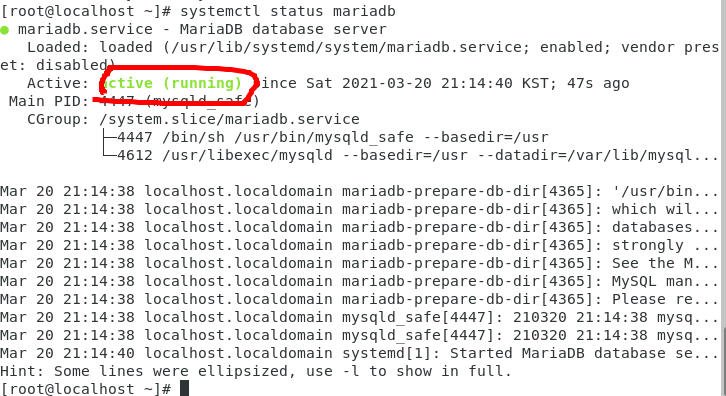
4. Web html 작동 확인
4-1. html 디렉터리 내 초기에 아무것도 없지만, 여기에 html파일을 넣으면 해당 텍스트가 웹에 표시된다.
cd /var/www/html/
4-2. 아무 text 웹페이지 만들기
vi index.html
(결과) 내 홈페이지가 잘 작동하는지 확인
방법은 3가지 :
127.0.0.1 (Loop back 본인 ip 주소)
192.168.xxx.xxx (본인 PC ip주소, ifconfig로 확인)
localhost 입력 (호스트명)

수동으로 하나하나 구축하는 방법은 아래에
ansan-survivor.tistory.com/120?category=363952
[CentOS 7] 아파치(apache) 웹 서버 수동으로 구축하기
해당작업은 CentOS 7으로 구동했다. 순서대로 진행하면 구축할 수 있다. 모든진행은 Root로 진행한다. (명령어 su 입력 후 Password 입력) 1. GCC 패키지 설치 # yum -y install gcc make gcc-c++ pcre-devel 2...
ansan-survivor.tistory.com
5. PHP 작동 확인
5-1. php로 간단히 코딩한다.
cd /var/www/html/
vi phpinfo.php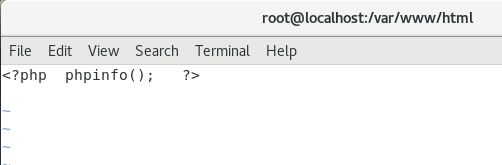
phpinfo 함수가 실행 되도록 만듦
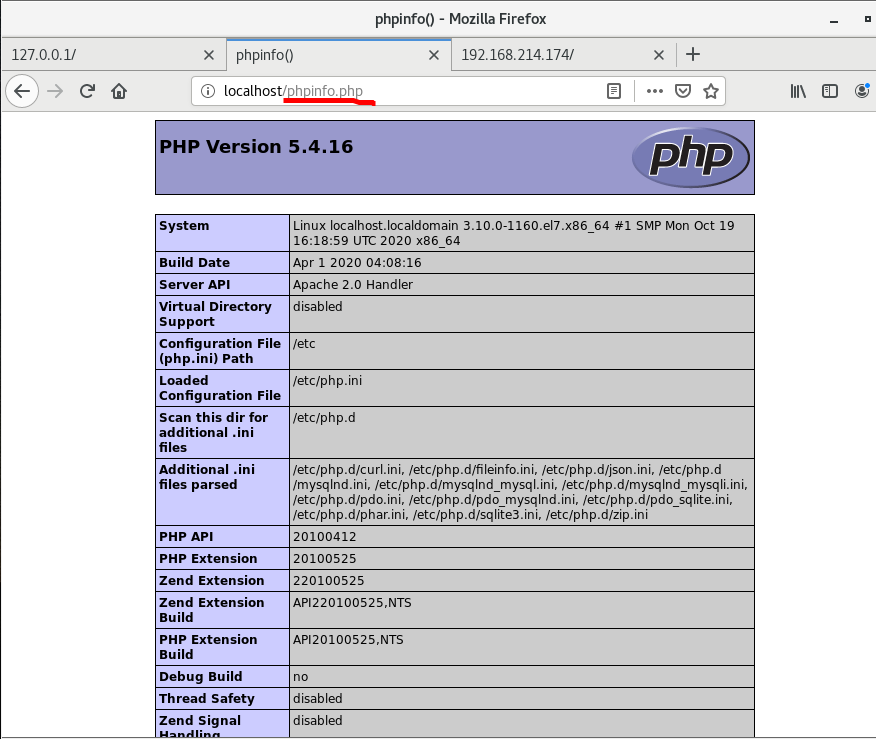
6. 외부에서도 접속이 가능하도록 방화벽 열기
firewall-config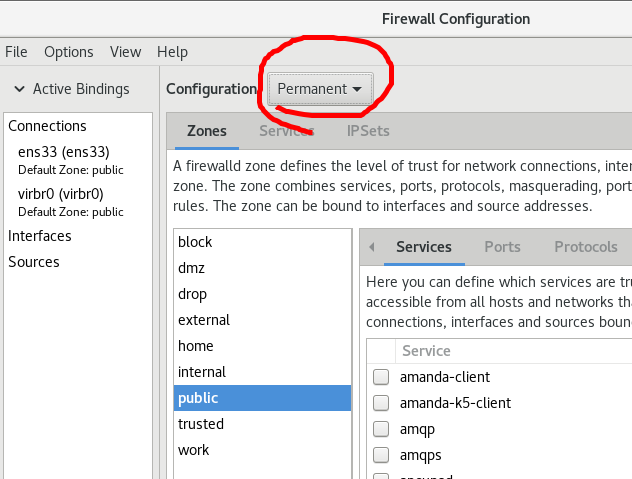

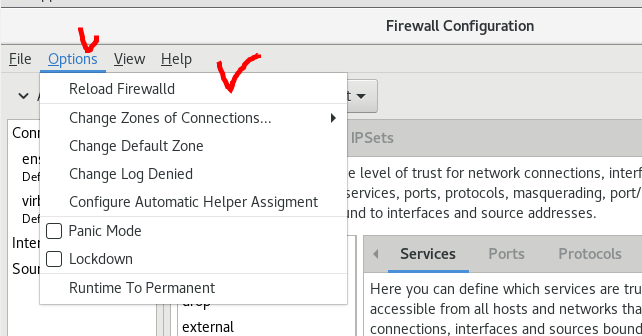
다른 망에 다른 PC로 접속해보기
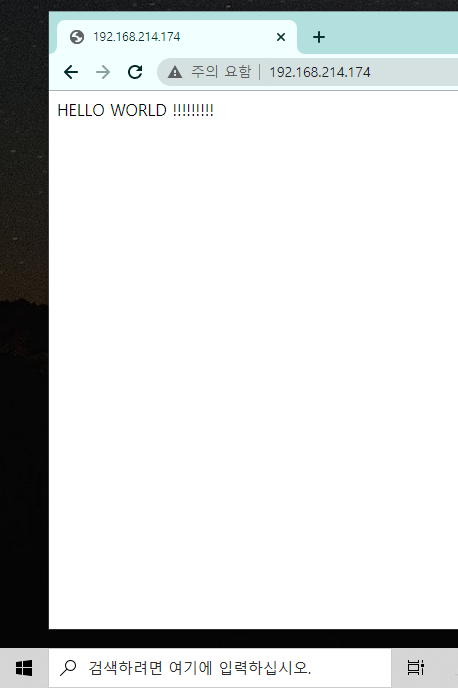
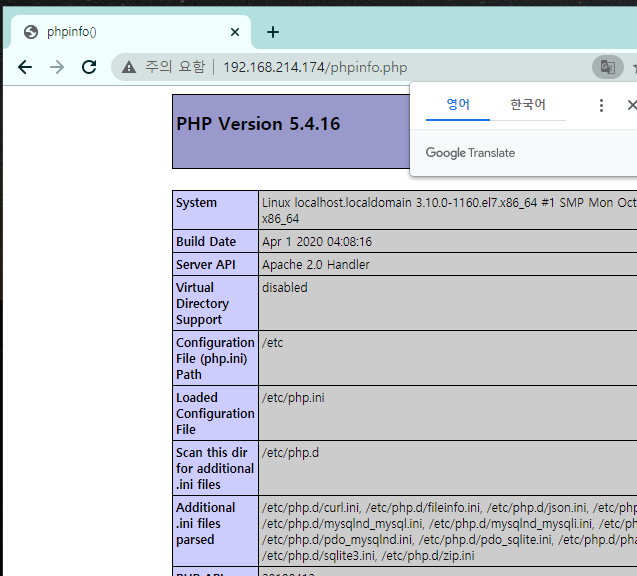
(아마존 클라우드 AWS를 이용한 웹서비스 수동구축은 아래 참고)
https://ansan-survivor.tistory.com/1063
[AWS] 아마존 클라우드에 웹서비스 수동으로 구축하기 (과금방지를 위해 서비스 없이 수동으로) P
AWS를 사용하기 위해서는 AWS를 가입해야 한다. 방법은 아래 참고. https://ansan-survivor.tistory.com/1058 [AWS] 아마존 AWS 클라우드에 회원가입하고 사용하기 (무료, AWS free tier) 아마존 AWS 클라우드 리..
ansan-survivor.tistory.com
'리눅스 > CentOS' 카테고리의 다른 글
| [CentOS 8] 리눅스 자동업데이트 기능 끄기 (0) | 2021.04.10 |
|---|---|
| [CentOS 8] CentOS 리눅스 최신버전 CentOS 8 설치하기 (0) | 2021.04.10 |
| [CentOS 7] 리눅스 배시 셸 (bash Shell) case 조건문 (0) | 2021.03.13 |
| [CentOS 7] 유저(사용자)별 사용공간 할당 해주기 (유저별 사용 공간 제한), 리눅스 쿼터(Linux Quota)사용 (0) | 2021.03.01 |
| [CentOS 7] Raid 하드디스크에 리눅스 설치 (CentOS 7 설치), Raid 1 방식 설치 (1) | 2021.02.28 |